Tallado de croquis
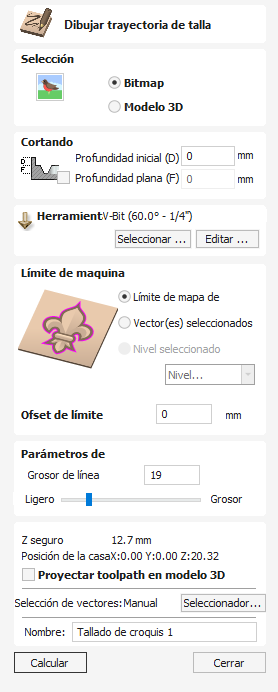
Esta herramienta utiliza las diferencias de contraste entre áreas de una imagen de mapa de bits o un modelo 3D para crear una trayectoria y crear un diseño de tallado del contorno al estilo de boceto.


Mira este vídeo para verlo en acción:
 Selección
Selección
Esto permite al Usuario indicar si la imagen seleccionada es:
 Bitmap
Bitmap
Un archivo de imagen importado en el siguiente formato .BMP, .JPG, .GIF, .TIF, .TIFF, .PNG, .JPEG
 Modelo 3D
Modelo 3D
Importación de un archivo 3D en el siguiente formato .STL, .V3M, .3DM, .SKP, .RLF, .3DS, .ASC, .PRJ, .X, .DXF, .LWO, .WRL, .OBJ
 Profundidades de corte
Profundidades de corte
 Profundidad de inicio (D)
Profundidad de inicio (D)
Esto especifica la profundidad a partir de la cual se calcula la trayectoria.
Al cortar directamente en la superficie de un trabajo, la profundidad inicial suele ser 0. Si se mecaniza en la parte inferior de una cavidad existente o una región 3D, es necesario ingresar la profundidad.
 Profundidad de corte (C)
Profundidad de corte (C)
La profundidad de la trayectoria relativa a la profundidad inicial.
 Herramienta
Herramienta
Al hacer clic en el botón se abre la base de datos de herramientas desde la cual se puede seleccionar la herramienta requerida. Consulte la sección sobre la base de datos de herramientas para obtener más información al respecto. Al hacer clic en el botón se abre el formulario Editar herramienta que permite modificar los parámetros de corte de la herramienta seleccionada, sin cambiar la información maestra en la base de datos. Al pasar el cursor del mouse sobre el nombre de la herramienta, se mostrará una información sobre la herramienta que indica en qué parte de la base de datos de herramientas se seleccionó la herramienta.
 Límite de límite de máquina
Límite de límite de máquina
Elija qué usar como límite exterior para la ruta de herramienta Tallado de croquis
 Límite de mapa de bits
Límite de mapa de bits
Usar el borde externo del mapa de bits o del archivo 3D como límite para la operación de las herramientas.
 Vector seleccionado
Vector seleccionado
Permite utilizar un vector como límite para limitar la extensión de la creación de la trayectoria.
Mantenga presionado CAMBIO y seleccione el vector deseado para usar como límite después de seleccionar el mapa de bits o el modelo 3D que está esbozando.
 Nivel seleccionado
Nivel seleccionado
Permite seleccionar un nivel de componente para utilizar los componentes de ese nivel como límite para limitar la extensión de la creación de la trayectoria.
 Desplazamiento de borde
Desplazamiento de borde
Aumente el límite de mecanizado fuera del límite seleccionado anteriormente pero la distancia utilizada aquí. El valor predeterminado es 0.
 Parámetros de seguimiento
Parámetros de seguimiento
El control deslizante Grosor de línea le permitirá ajustar la ponderación de las líneas de su boceto creadas a partir de su modelo 3D o imagen de mapa de bits.
Esto puede oscilar entre 0 y 100.
Cuanto mayor sea el valor, más gruesas y pesadas serán las líneas talladas del boceto, pero se resaltarán menos detalles.

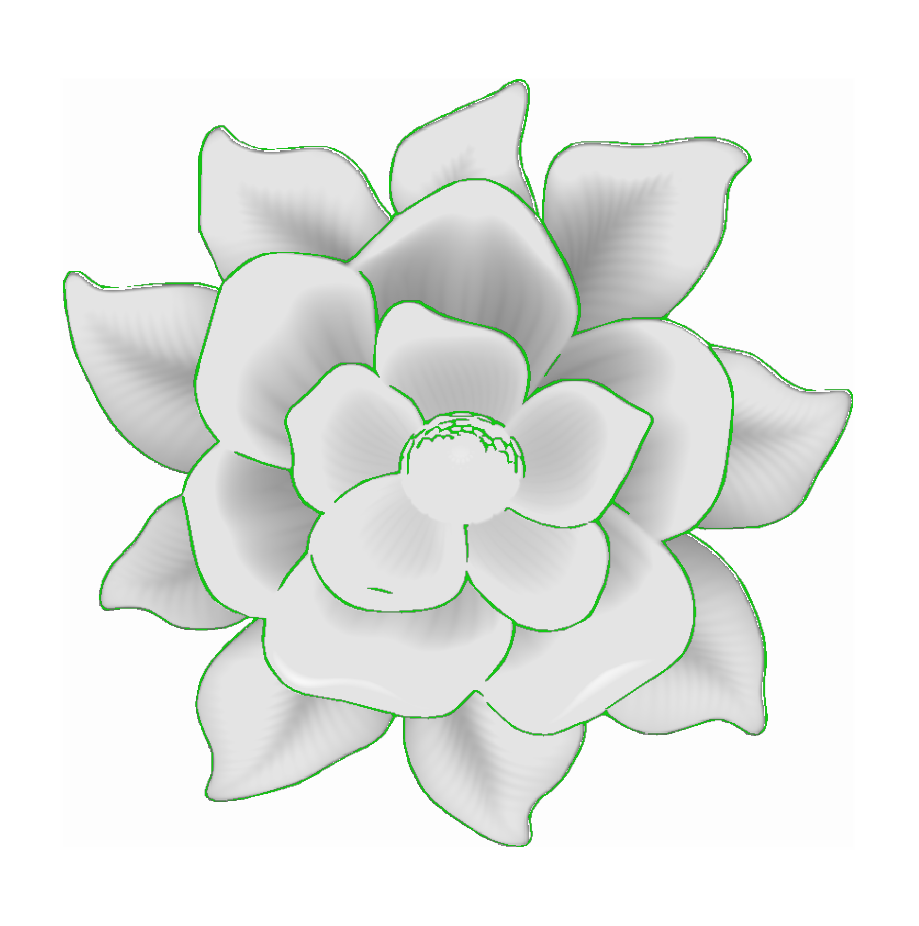
Puede ver aquí que el área resaltada en verde muestra el área que se cortará en esta trayectoria, con el Grosor de línea inferior seleccionando detalles más claros, pero en general cortando un área mucho menos profunda, mientras que el Grosor de línea más gruesa se aplicará más a las más grandes. áreas sin cortar los detalles más finos.
Al revisar Sketch Carves Green Highlights, puede tener una buena idea de cómo cortará la trayectoria antes de calcularla.
 Propiedades de posición y selección
Propiedades de posición y selección
 Z seguro
Z seguro
La altura sobre el trabajo a la que es seguro mover el cortador a una velocidad de avance rápida/máxima. Esta dimensión se puede cambiar abriendo el formulario Configuración de material.
 Posición de la casa
Posición de la casa
Posición desde y hacia la que se desplazará la herramienta antes y después del mecanizado. Esta dimensión se puede cambiar abriendo el formulario Configuración de material.
 Proyectar trayectoria en modelo 3D
Proyectar trayectoria en modelo 3D
Esta opción sólo está disponible si se ha definido un modelo 3D. Si esta opción está marcada, ✓ después de que se haya calculado la trayectoria, se proyectará (o 'soltará') en Z sobre la superficie del modelo 3D. La profundidad de la trayectoria original debajo de la superficie del material se utilizará como la profundidad proyectada debajo de la superficie del modelo.
Nota:
Cuando se proyecta una trayectoria sobre el modelo 3D, su profundidad se limita para que no exceda la parte inferior del material.
 Selección de vectores
Selección de vectores
Esta área de la página de trayectoria le permite seleccionar automáticamente vectores para mecanizar utilizando las propiedades o la posición del vector. También es el método mediante el cual puede crear plantillas de trayectoria para reutilizar la configuración de su trayectoria en proyectos similares en el futuro. Para obtener más información, consulte las secciones Selector de vectores y plantillas de trayectoria avanzada.
 Nombre
Nombre
Se puede ingresar el nombre de la ruta de herramienta o se puede usar el nombre predeterminado.